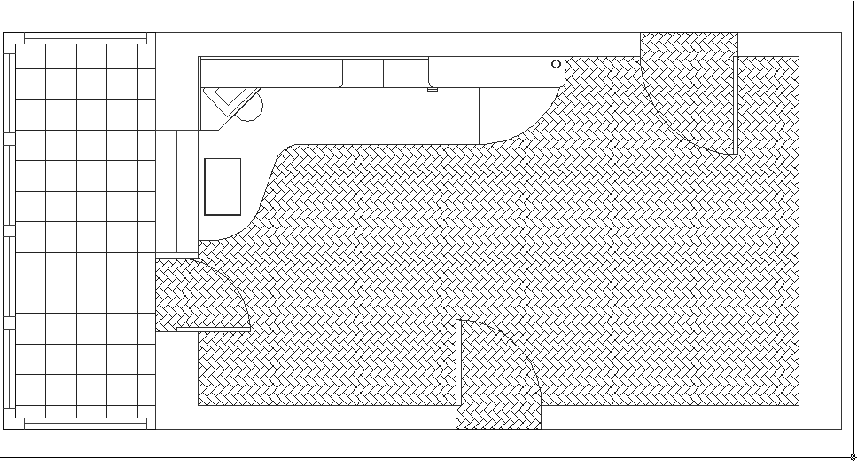Теперь давайте применим штриховку, которая будет представлять на чертеже паркетное покрытие на полу детской комнаты.
28. Создайте новый слой Паркет (индекс цвета – 16) и назначьте его текущим.
29. Начертите две горизонтальные вспомогательные линии в дверных проемах детской комнаты, замыкающие наружный контур комнаты в этих проемах.
30. Запустите инструмент Штриховка, но в этот раз выберите в списке Тип открывшегося окна элемент Стандартный.
31. Щелкните на кнопке Образец и выберите узор AR_HBONE. Установите значение параметра Масштаб равным 0.5, а параметра Угол – 90.
Примечание. Масштаб архитектурных узоров штриховки отличается от масштаба остальных узоров, поскольку единицей измерения у архитектурных узоровявляется 1 фут (около 33 см). Поэтому коэффициент масштабирования для ахитектурных узоров штриховки, как правило, не очень сильно отличается от 1.
32. Щелкните где-нибудь посреди детской комнаты. AutoCAD автоматически определит границы заштриховываемой области. Обратите внимание на то, что в нее не попали те участки, которые находятся внутри контуров распаха двух дверей детской. Щелкните на этих участках вне контуров самих дверей.
33. Удостоверившись в том, что AutoCAD корректно распознал границы заштриховываемых областей, нажмите Enter для возврата к окну Штриховка и градиент.
34. С помощью кнопки Образец удостоверьтесь в том, что узор применен корректно, а затем нажмите Enter и щелкните на кнопке OK. Пол детской будет заштрихован узором, имитирующим уложенный «елочкой» паркет (рис. 9.15).